Q&Aナンバー【3404-8222】更新日:2003年12月24日
このページをブックマークする(ログイン中のみ利用可)
[Outlook Express 6] 自動返信メールを設定する方法を教えてください。
| 対象機種 | すべて |
|---|---|
| 対象OS |
|
 質問
質問
Outlook Express 6 で、自動返信メールを設定する方法を教えてください。
 回答
回答
Outlook Express 6 では、不在時に受信した電子メールに対して、自動的に相手に電子メールを返信し、不在の通知を送信するように設定することができます。
Outlook Express 6 で、自動返信メールを設定するには、次の手順を実行します。
Outlook Express 6 で、自動返信メールを設定するには、次の手順を実行します。
- 自動返信に使用する電子メールを作成します。[宛先] ボックス、[CC] ボックスおよび [BCC] ボックスは空欄にし、[件名] ボックスおよび本文に、自動返信メールであることがわかるように内容を記述します。
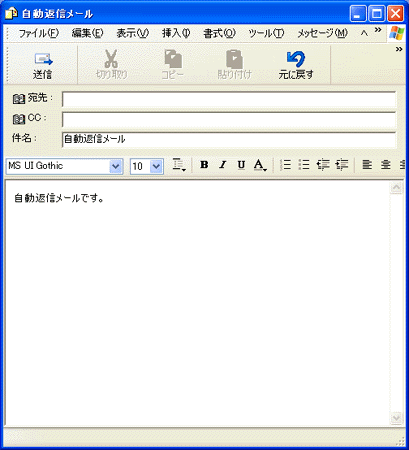
- [ファイル] → [名前を付けて保存] をクリックします。
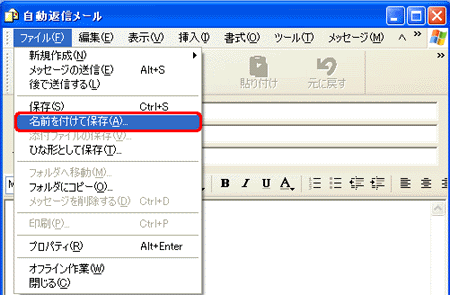
- [保存する場所] ボックスの一覧から任意の場所をクリックし、[保存] をクリックします。
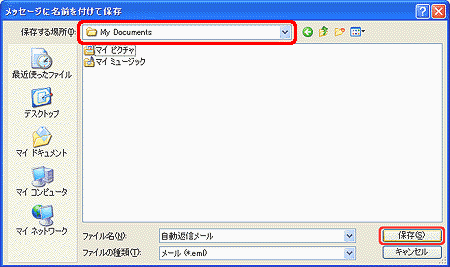
- [ツール] → [メッセージ ルール] → [メール] をクリックします。
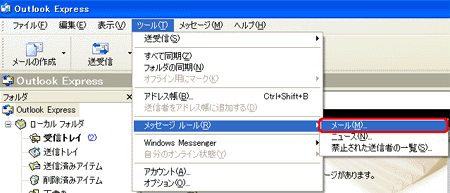
- [1. ルールの条件を選択してください] ボックスの一覧の [すべてのメッセージに適用する] チェック ボックスをオンにし、[2. ルールのアクションを選択してください] ボックスの一覧の [指定したメッセージで返信する] チェック ボックスをオンにします。次に、[3. ルール説明] ボックスの一覧の [指定したメッセージ] をクリックします。

- 手順 3. で保存した自動返信メールをクリックし、[開く] をクリックします。
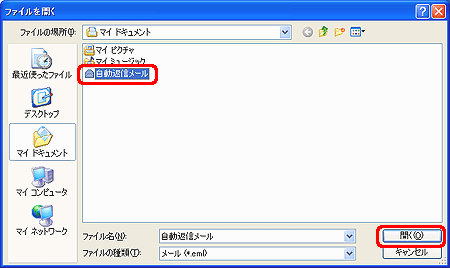
- [OK] をクリックします。
- [OK] をクリックします。



